Video DownloadHelperの評価はどう?実際に使ってみた
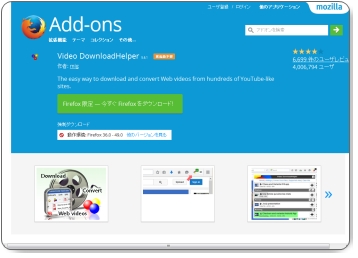
公式サイトはこちら → FireFox版
公式サイトはこちら → Chrome版
ネットから動画をダウンロードするのは楽しいものです。自分のお気に入り動画をパソコンに保存していつでも見れるわけですからね。スマホに転送してお気に入り動画ばかりを溜め、暇な時に時間つぶしもできますよ。
さて大事なのはどの動画ダウンロードソフトを使うか、ということになります。無料で使えるダウンロードソフトとしてVideo DownloadHelperは人気が出ているようなので、どんなソフトか使ってみました。
Video DownloadHelper ダウンロード
導入は難しくありません。Video DownloadHelperはアドオンとして使用するので、FirefoxかChromeのアドオン追加としてインストールを行います。それぞれのブラウザでアドオン追加でVideo DownloadHelperを入れてください。ツールバーにアイコンが出ればOKです。
では早速動画をダウンロードしてみましょう。私がお気に入りのFC2動画へ移動、落としたい動画を見つけて再生させます。すると、すでにブラウザのVideo DownloadHelperアイコンに数字が出ていました。これは再生した動画をダウンロード候補として読み込んでくれているのです。そのままダウンロードができるので、動画のURLをコピーする必要はありませんね。ここまでの操作性は良いでしょう。
ダウンロード候補は複数出ていますが、解像度の違いで複数あるのです。パソコンで見るなら200ピクセル程度の解像度ではものすごく小さな画面になるので、1280くらいの解像度を選択しましょう。ダウンロード速度は有料ダウンロードソフトのMXONEのスピードにはかないません。高速ではありませんが、フリーウェアなのでこんなものでしょう。保存はデスクトップ画面やその他フォルダなど指定することができます。ダウンロードしたファイルはFLV形式やMP4形式など様々です。ダウンロードリストにも形式が表示されているので確認しておくとよいでしょう。
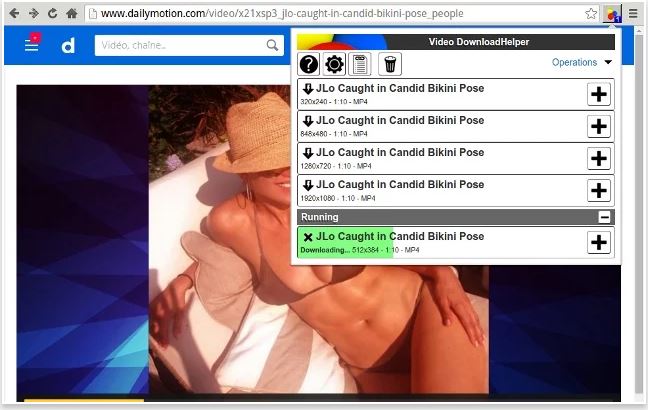
Video DownloadHelperにはエンコード機能があります。ただエンコードを使うには別のアプリケーションをパソコンにインストールしないといけません。エンコードのマークを押すと、コンバータをインストールするように案内が出ます。そのままインストールを行います。インストール後はまた動画の再生に戻り、ダウンロード候補のリストを開きます。動画の名前の横に+アイコンがあり、これを押すとエンコード画面が出るようになります。エンコードしたい形式を選択肢の中から選びます。AVIやMP4、iPhone用、ギャラクシー用などが用意されています。
デメリット
ダウンロード数は1つずつとなり、複数同時ダウンロードはできない。
ブラウザの更新があると不具合が出ることがある。
録画キャプチャーはあるが、有料配信動画は録画されない。
使い方はネット上に出ているが、インターフェイス変更も頻繁に行われるのでネット上の情報は古いものばかりになっている。
使ってみた感想
WindowsでもMacでも使用することができ、世界的に知られたソフトなので信頼性もあります。インストール時に怪しいアプリケーションを入れてくることもありません。有名なCraving Explorerの場合はマカフィーのウイルス検索プログラムとヤフーツールバーを入れてきますからね。Video DownloadHelperは健全なソフトだと言えます。
しかし全面英語表記には少し嫌になってくることもあるでしょう。ダウンロードとエンコード自体は難しくありませんが、他のフリーウェアダウンロードソフトでもこのくらいはできるものが多いです。また機能性では複数同時ダウンロードができないことやFirefoxとChromeの更新により不具合が出るデメリットがあります。安心感はあるものの、物足りなさもあるソフトでした。

